При включении компьютера (ноутбука или настольного компьютера) с операционной системой Windows 10, 8.1, 8 появляется ли сообщение об ошибке Fix: \ bcd 0xc0000098? Если вы делаете, вы пришли в нужное место!
Привет всем читателям в мире! Спасибо за посещение блога PT. Нам всегда нравится загружать решения для проблем Windows и Mac (даже для iOS и Android …). Сегодняшняя проблема связана с сообщением об ошибке запуска Windows. Эта ошибка может возникать во многих различных Windows, таких как Windows 10, Windows 8.1, Windows 8, Windows 7, Windows Vista и даже в Windows XP. Для нас мы заметили эту проблему вчера. Мы получили ноутбук Toshiba от клиента. Он сказал, что внезапно его ноутбук не загрузится. Мы включили ноутбук, и как только мы его включили, мы увидели сообщение: Ваш ПК / Устройство необходимо отремонтировать. Файл данных конфигурации загрузки не содержит действительной информации для операционной системы. Файл: \ BCD Код ошибки: 0xc0000098 Вам необходимо использовать инструменты восстановления. Если у вас нет установочного носителя (например, диска или USB-устройства), обратитесь к администратору ПК или сообщению об ошибке производителя ПК / устройства на синем экране. Сегодня мы исправили проблему и поделимся, как мы ее решили! �� �� Да! Давайте идти вперед и исправить это быстро!
Вот как исправить файл: \ BCD Код ошибки: 0xc0000098
Этот код ошибки и сообщение говорят вам, что у вас есть проблемы с загрузочными записями вашей ОС. Это происходит на всех ОС Windows. Неважно, какая у вас Windows. Это может быть вызвано проблемами с программным обеспечением аппаратные проблемы вашего жесткого диска. Если вы можете выяснить, нормально ли работает ваш жесткий диск в первую очередь, попробуйте этот метод, но если ваш жесткий диск имеет физические повреждения, вам следует сначала заменить существующий жесткий диск. Попробуем исправить и создать новые загрузочные записи! Это заставит ваш компьютер снова работать.
- Вам нужно открыть Windows CMD (командную строку), для этого вам понадобится установочный диск Windows. У вас его нет? Не беспокойтесь, вы можете загрузить ISO-образ Windows 10, Windows 8.1 и Windows 8 непосредственно от Microsoft и создать установочный диск (DVD или USB). Вот как это сделать: https://www.pntbrother.com/how-to-download-windows-10-8-iso-from-microsoft-for-free/
- У вас уже есть установочный диск Windows? Загрузитесь с диска, нажмите «Устранение неполадок» и откройте «Командная строка». Введите следующую команду:
- c: (если ваша основная буква диска e, вам нужно ввести e: если это d, то это d 🙂
- bootrec / fixMBR
- bootrec / fixboot
- bootrec / rebuildBCD
- Убедитесь, что все ваши команды успешно выполнены.
- Выйдите из командной строки и перезагрузите компьютер.
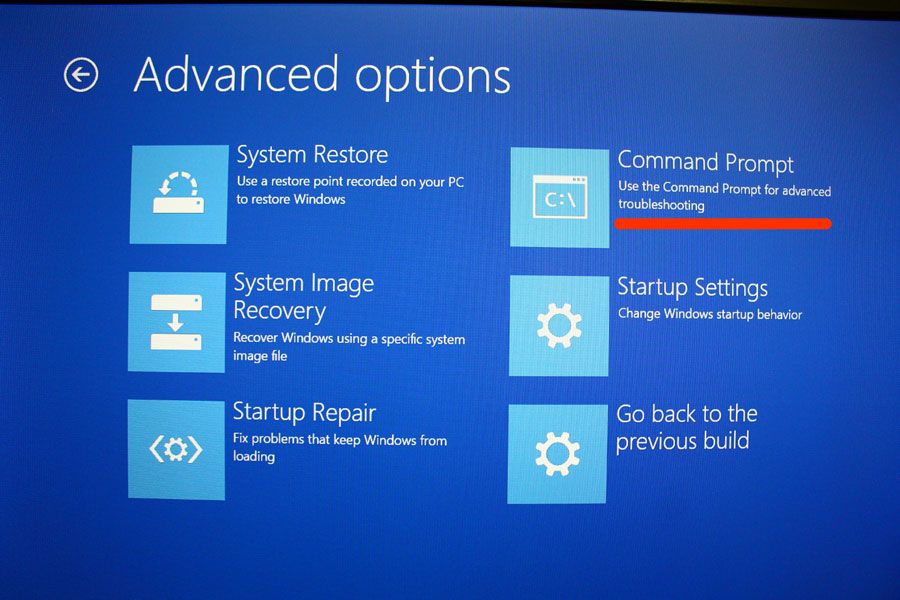
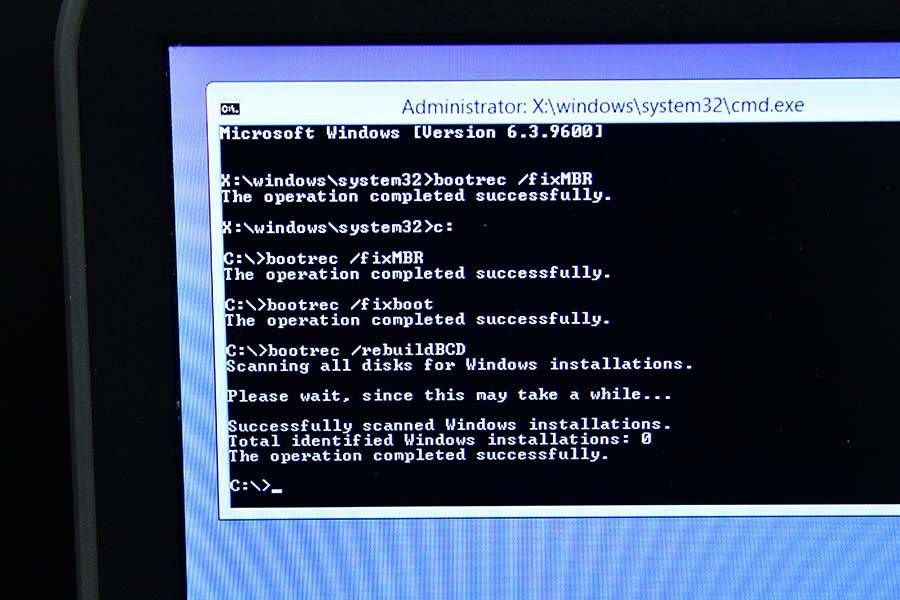
Мы надеемся, что все вы свободны от проблемы! �� �� �� Если у вас есть какие-либо проблемы, связанные с этой проблемой, оставьте комментарий. Давайте исправим это вместе! Хорошего дня! Не забудьте подписаться на нас!





